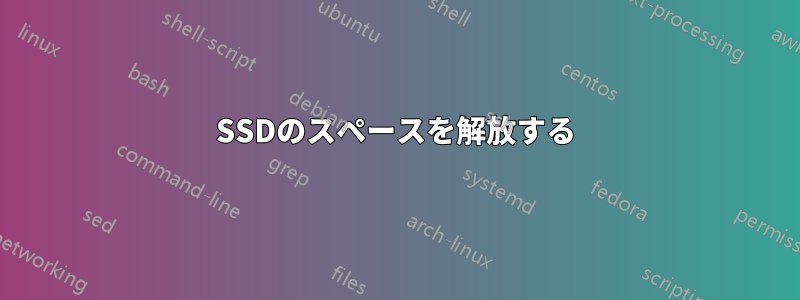
私は 120GB の SSD を持っていて、基本的にシステム (Win7) だけがインストールされていますが、1 つのゲームをインストールして推奨される 20% の空き容量を残すのに十分な空き容量を維持するのに非常に苦労しています。私はすでに次のことをしています:
- 休止状態を無効
- ファイルコンテンツのインデックス作成を無効にしました
- junction はすべてのライブラリを HDD にリンクし、すべてのキャッシュを HDD にリダイレクトしました (Spotify、Apple など)
システム復元ファイルもゼロなので、組み込みのクリーンアップ ツールを使用してドライブをクリーンアップしました。
それでも、Windows [38.6GB]、ProgramData [5.8GB]、Users [5.4GB]、Program Files (x86 および通常のもの) [10.8 および 3.9GB] フォルダーで合計 64GB が占有されており、20% の空き領域を維持するには約 30GB が残ります。領域を節約するために他に何ができるでしょうか? オンラインで見つけたヒントはすべて、すでに実行したことのあるものか、空き領域という点ではほんのわずかしかメリットがないものです。
答え1
Windows インストーラー フォルダーはほとんど使用されないため、SSD 上に保存してもメリットはありません。サイズが 13.6 GiB であるため、別のドライブに移動することを検討してください。
Windows ディレクトリでフォルダーを削除したりジャンクションを作成したりするには管理者権限が必要であることを覚えておけば、これはライブラリのジャンクション リンクと同じくらい簡単です。
答え2
spacesniffer ポータブル ツールで視覚的にチェックすることをお勧めします (私は何ら関係ありませんが、このプログラムが気に入っています)。 http://www.uderzo.it/main_products/space_sniffer/
これにより、指定されたドライブ領域を占有しているフォルダーとファイルを具体的に見つけることができ、さらに先に進むことができます。
私は自宅でも職場のすべてのコンピューターでもこれを使用しており、このような問題を簡単かつ迅速に視覚的に追跡しています。
さらに、このソフトウェアには完全に無料でポータブルであるという利点もあり、インストールの必要がなく、他の多くのプログラムのように大量の広告が表示されることもありません。
答え3
ほとんどのサードパーティのディスク「クリーンアップ」ユーティリティは、Windows 独自のディスク クリーンアップ内の項目を認識しません。安心してご使用ください。
1: 問題のドライブを右クリックし、[プロパティ] をタップします。 2: ドロップダウン メニューが表示されたら、[ディスク クリーンアップ] をクリックします。 3: 進行状況バーが表示されます。まだ何もせず、2 番目のメニューが表示されるまで待ちます。 4: 2 番目のディスク クリーンアップ メニューが表示されたら、[システム ファイルのクリーンアップ] というボタンに注目してください。 5: そのボタンをクリックして、クリーンアップする項目に関連するチェックボックスをオンにします。選択が何を意味するのか不明な場合は、チェックを外したままにしておきます。 6: この操作には通常、非常に長い時間がかかります (1 時間以上)。これは、一種の「ゴミ箱」である Win SXS フォルダーもクリーンアップするためです。 (Windows ディスク クリーンアップは、このフォルダーを整理し、未使用のエントリをクリアします。数千のエントリがある可能性があります...通常のハード ドライブのクリーンアップは、SSD よりもはるかに遅いため、一晩かかる場合があります。この方法で、数ギガバイトのハード ドライブと SSD のスペースを再利用することができます。これは、SSD スペースを再利用するための安全な方法です。私はこれを頻繁に使用しており、常に確実に機能します。「以前のオペレーティング システム」などの項目は、削除しても安全です。これらは、3~6 GB のドライブ スペースを占有する可能性があります。「古い」タグの付いたものは、削除しても安全です。


